

目次
【初心者必見】SNSでの副業効率を上げるAIツール。
こちらの記事は10部売れるごとに大幅に値上げしていくのでご購入はお早めに。
閲覧いただたきありがとうございます。
前回、ありがたいことに『月5万円稼げるノウハウ』を投稿したところ多くの方に購入していただきました。
ありがとうございます。

こちらにご興味がありましたら購入検討よろしくお願いします!
ではここからが今回の内容となりますので是非読んでいってください。
前回の記事投稿で思ったことはAIでの稼ぎ方をまだあまり知らない方々が多いのかなと感じました。
なので、今回はAIツールを効率よく使用して収入獲得の一歩を踏み出してもらおうかなと思います!
最近話題のChatGPTから始まり今も多くのAIツールやサイトが世に出回っておりますが、何を使っていけばいいかわからないと思います。
そこで僕が実際調べて使用してみて、『これなら皆さんも安心して使用できる』と思ったものを紹介いたします。
せっかく「AIを使って副業」で興味を持ってくださったのにすぐに有料記事にするのは「ちょっとなぁー」と思ったので
特別に一つだけ無料でサイトをお教えいたします!
アフィリエイトで稼ぎたい人は必見になります!
なぜそこまでして収入を獲得してほしいか

それは僕自身が初心者から始まり、色々模索した結果収入を得ることができたからです。
副業で収入を得る金額などで人それぞれ満足度は違いますが、わからないことや不安があったけど結果収益を得るといった達成感を皆さんにも体感してもらいたいと思い、教えることを決めました。
「自ら」行動した人がよりいい暮らしをしてほしいと心から思っております。
これを見たからといって行動しなければ当然お金は自分の手元に入ってはきません。
あともう一点、この内容を無料で見たんだから有料の部分も買って読んでくれってことでもないので安心してください!
「その一つでは物足りない」「他もあるなら気になる」という方のみ購入していただければ結構ですので。
それでは早速紹介していきます!
そのお教えするサイトは・・・・・
Canvaです
聞いたことがある方もいらっしゃるかと思います。
このサイトはデザイン作成&動画編集・写真加工といった、無料デザインツールとなります。(有料版もあり)
元々は無料で使用してますが、現在は有料版のトライアルで主に使用しています。
来月には有料版(Pro)にアップグレードの予定です。
理由としては(Pro)版の方機能の充実、使えるデザインの量が決め手ですね。
本当は有料Canvaの「一括作成」をすればすぐに終わるにですが、今回は無料版でのやり方を提供いたします。
実際これをどう使用するのかを説明していきます。
このサイトをChatGPT・ Googleスプレッドシートと一緒に使用していきます。
ではInstagram投稿を例にやっていきましょう。
もう早速この記事を読みながらやっていくもありなのでぜひ皆さんも一緒にやってみてください。
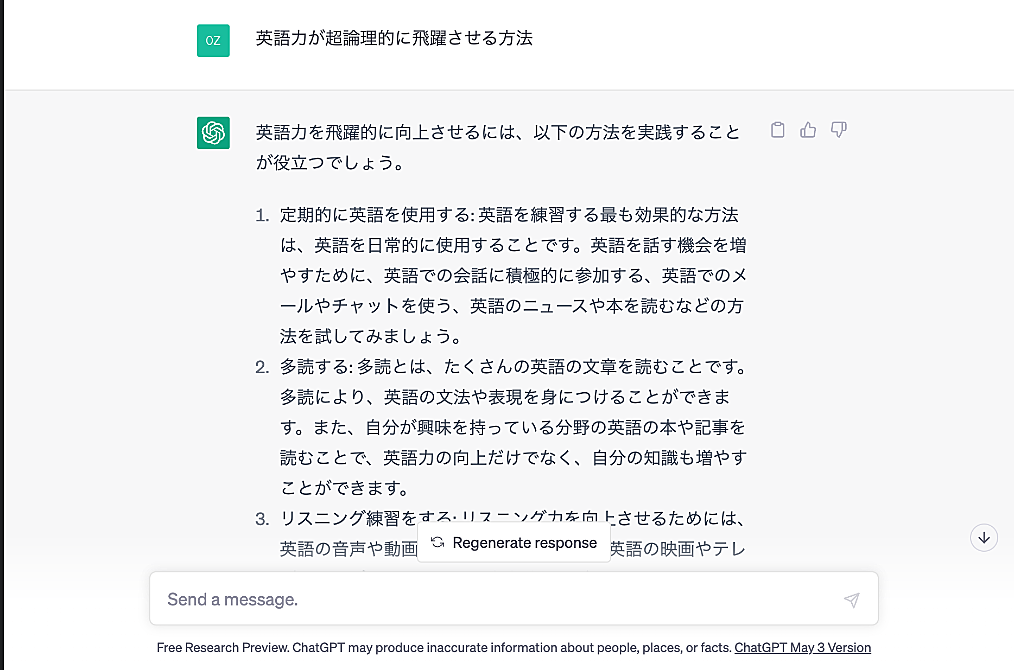
今回は英語をテーマにChatGPTでこんな感じで適当に聞いていきます。
出てきた答えをGoogleスプレッドシートにコピー&ペースト。
これは、正直ChatGPTからそのまま引っ張ってくるのもありです!
僕の場合、言葉をまとめたり、情報を更新で照らし合わせたりする際にスプレッドシートを使うのが便利なのでこのやり方をしてます。
あとは有料版を使用する際によく使うので、慣れで使っていくのもありです。
まず、タイトルをコピー&ペースト、次に内容コピー&ペースト。
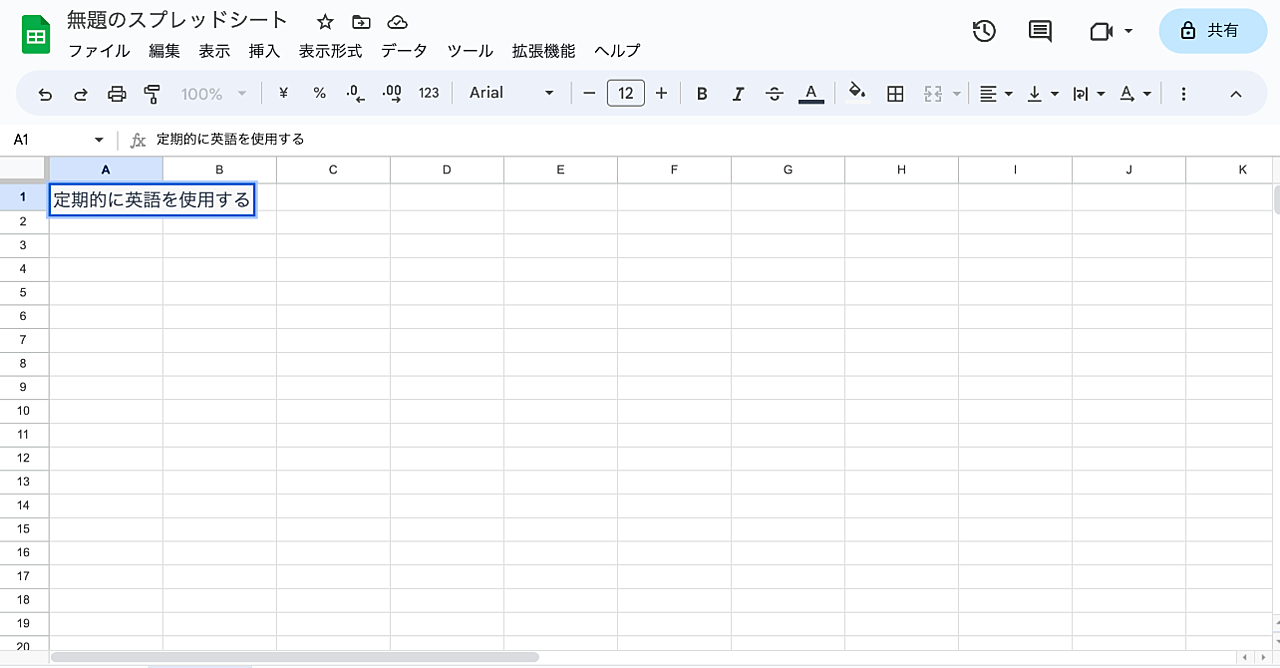
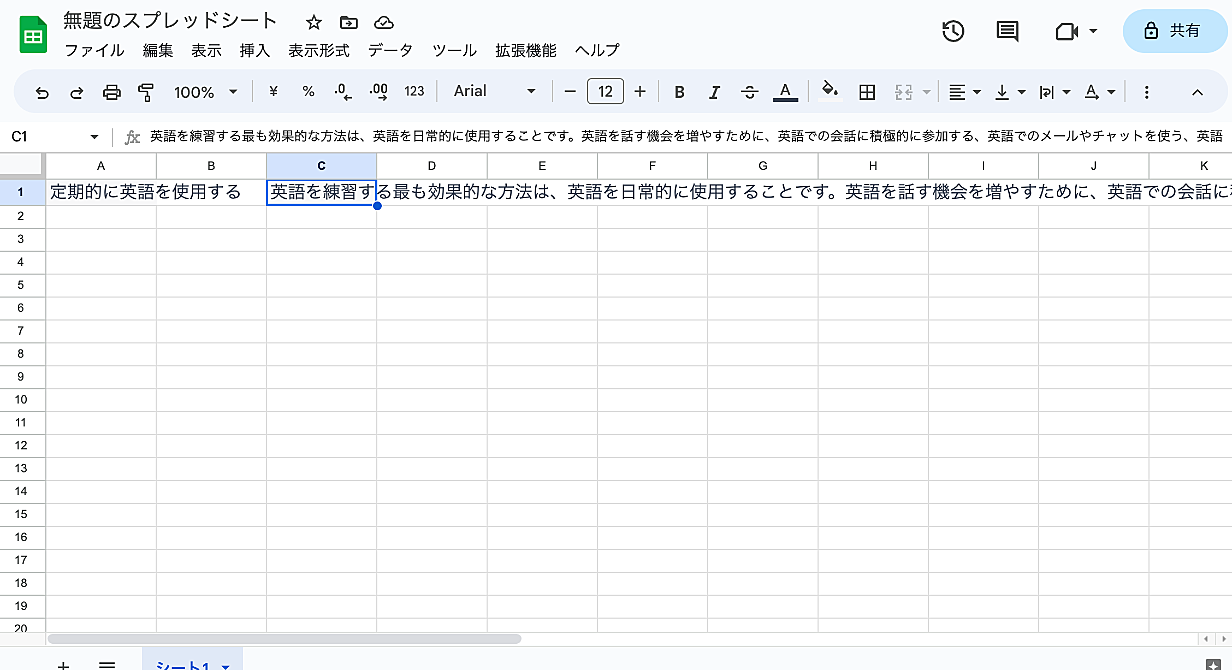
ここまでやったら、次にCanvaを使用していきます。
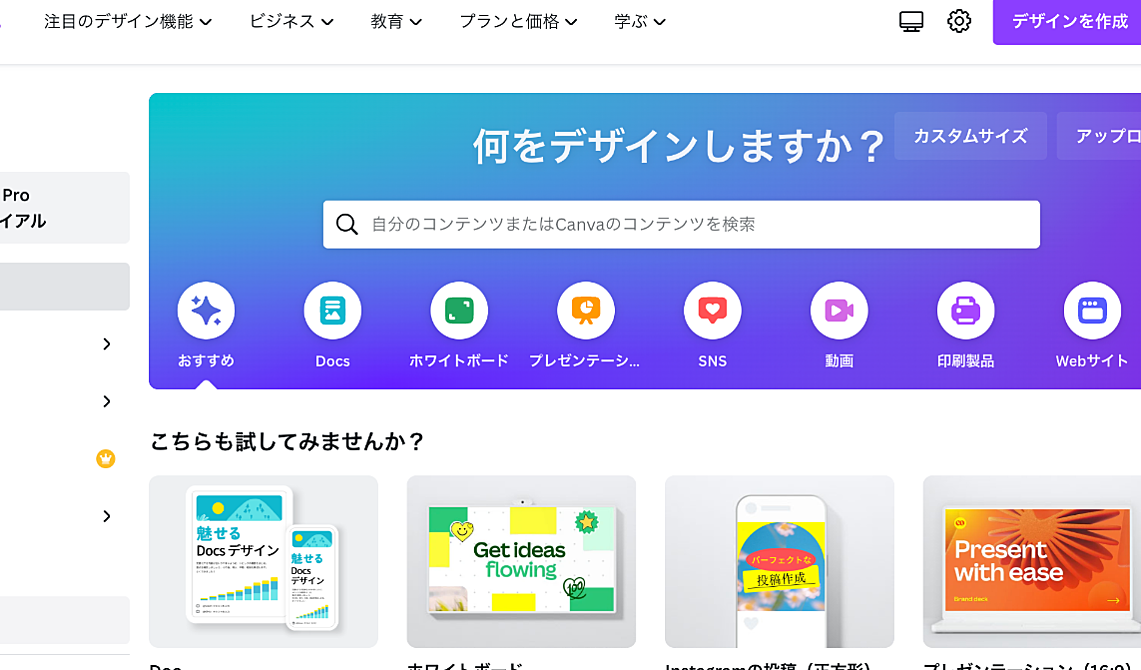
SNSと書かれたハートマークをクリック。
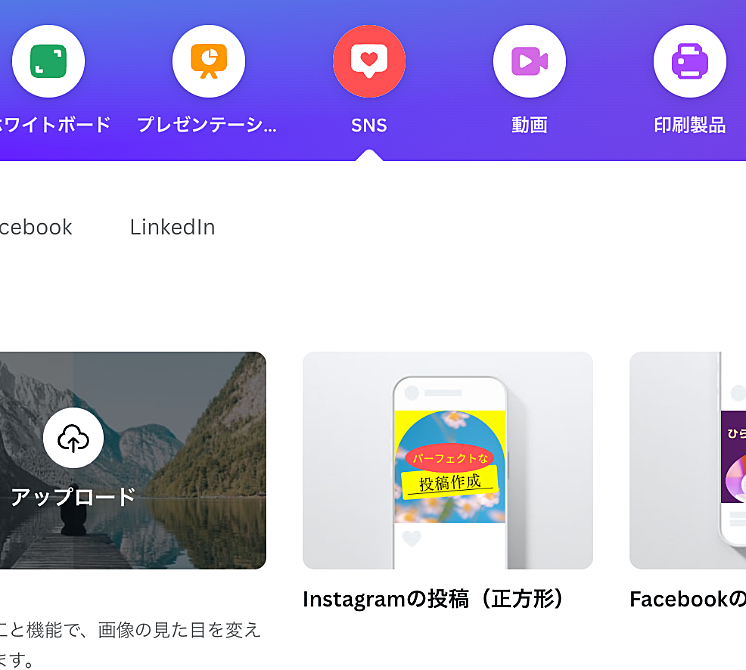
するとInstagram投稿とあるのでクリック。
そこに投稿テンプレート(デザインや文字があるので適当に選ぶ)
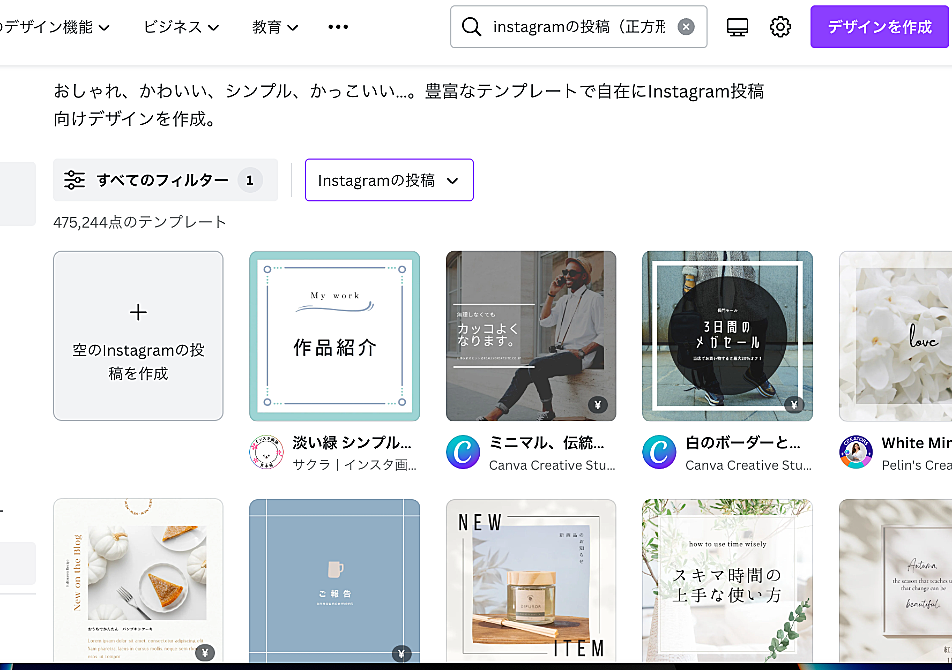
クリック・カスタマイズ選択。
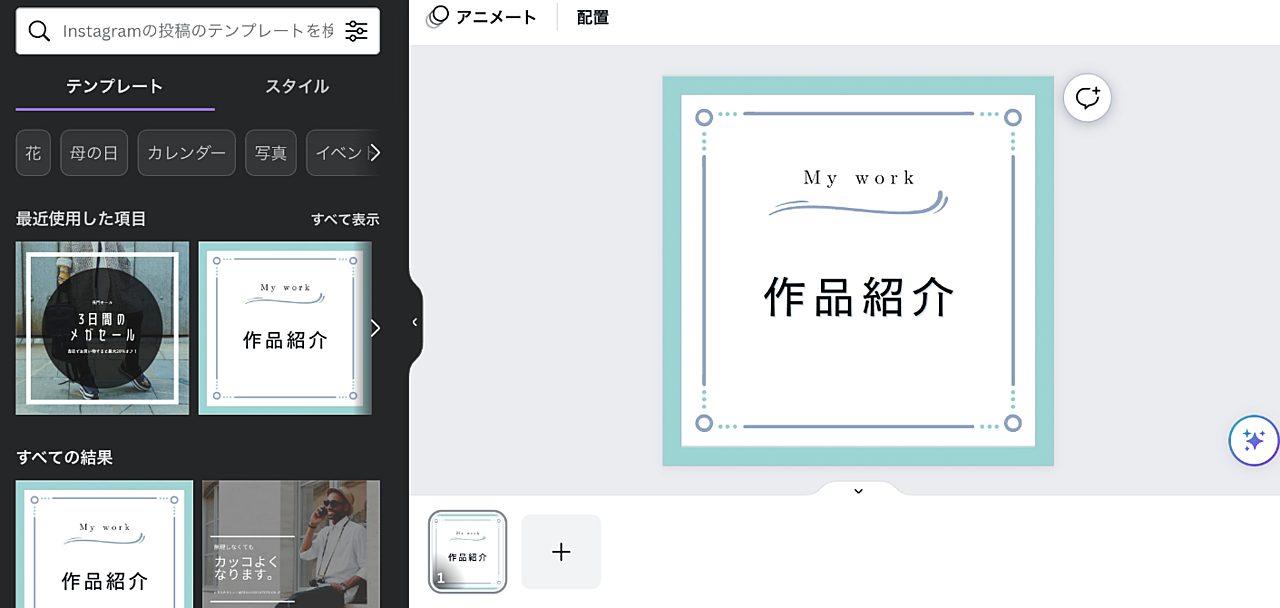
さっきの Googleスプレットシートにペーストしたいけど、 テンプレの「作品紹介」などの文字がでかいので小さくします。その後に文をペーストしたいのであらかじめこんな感じに文が入るんだなと把握しておきます。
↓ ↓ ↓ ↓ ↓
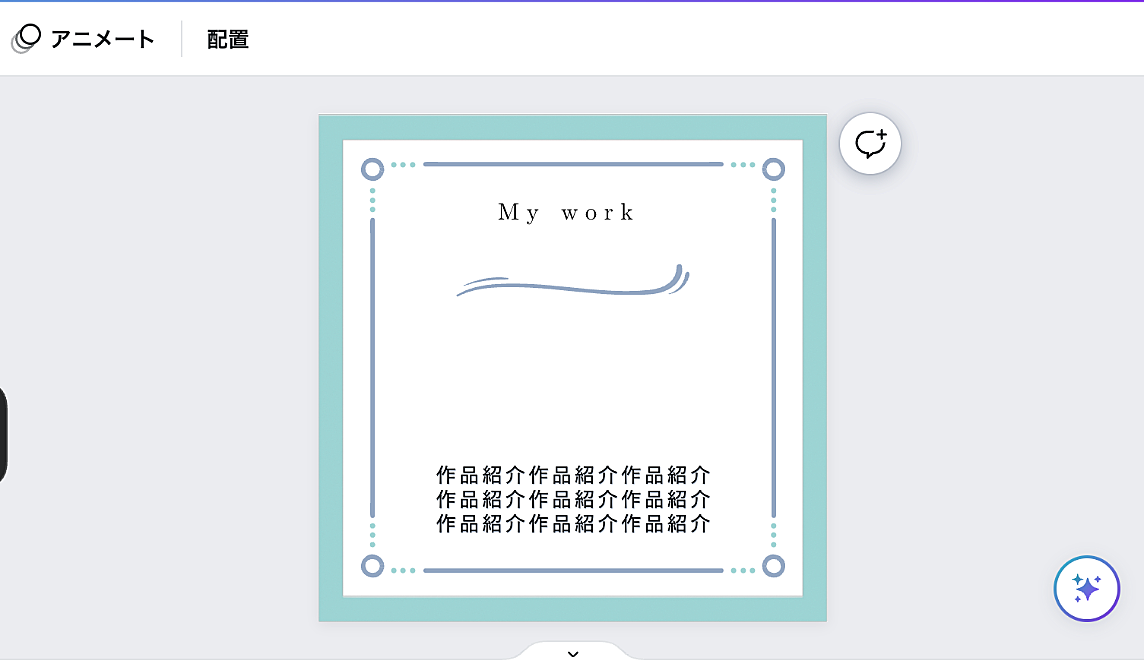
先ほどのGoogleスプレッドシートのものをコピー&ペースト
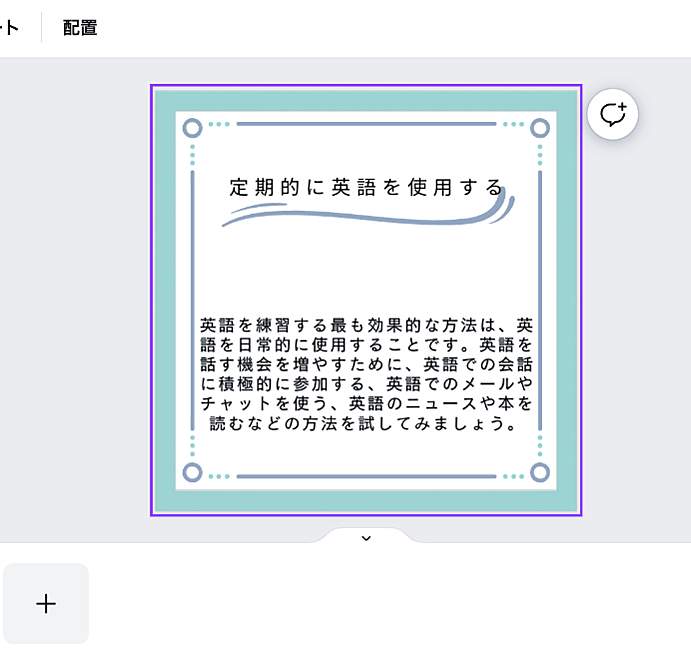
こんな感じで自分がやりたいように文字を変えたりして完成。
すごい簡単だと思いませんか?
・・ここで注意・・
ChatGPTで出したものをそのまま引用するのは著作権に引っかかる恐れがあるので
ご自分でやる際はすこし言葉を変えましょう!
僕は今回やり方の参考説明に使用してるだけなのでこれをこのままInstagramに投稿はしません。
そのあとに、
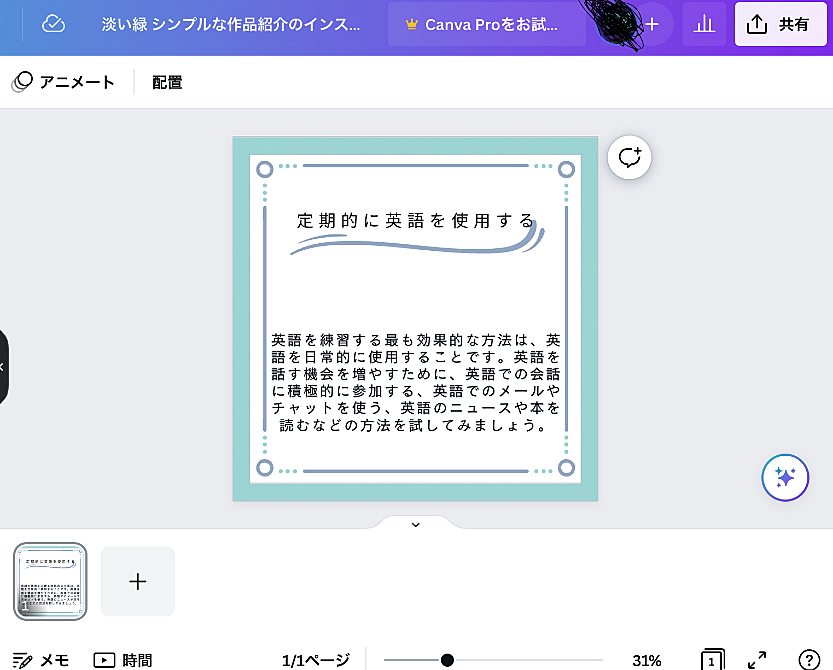
共有をクリックして下に「ダウンロード」とあるので保存して完成になります。あとはそれを何枚か決めて、また同じ工程、投稿するだけです!
いかがだったでしょうか

結構簡単に投稿できてしまいますよね?
今これが見れててもすぐにこの内容を消してしまうのかと不安な方もいると思いますが、この内容は編集で消すことはないので安心してください!
始め方等の初歩的な内容ですがわからなくなったらいつでもみてください。
ここまでが無料ということで前半が長くなってしまいましたが、
Canva以外に他にそういうものがあるのかと気になっていたり、始めはしないけど一応知識として知っておきたい方は有料にてお願い致します。
「無料だけで充分だ!」という方、ここまでみてくださりありがとうございました!!
今までの自分から一歩踏みだすあなたを応援しています!
![]()

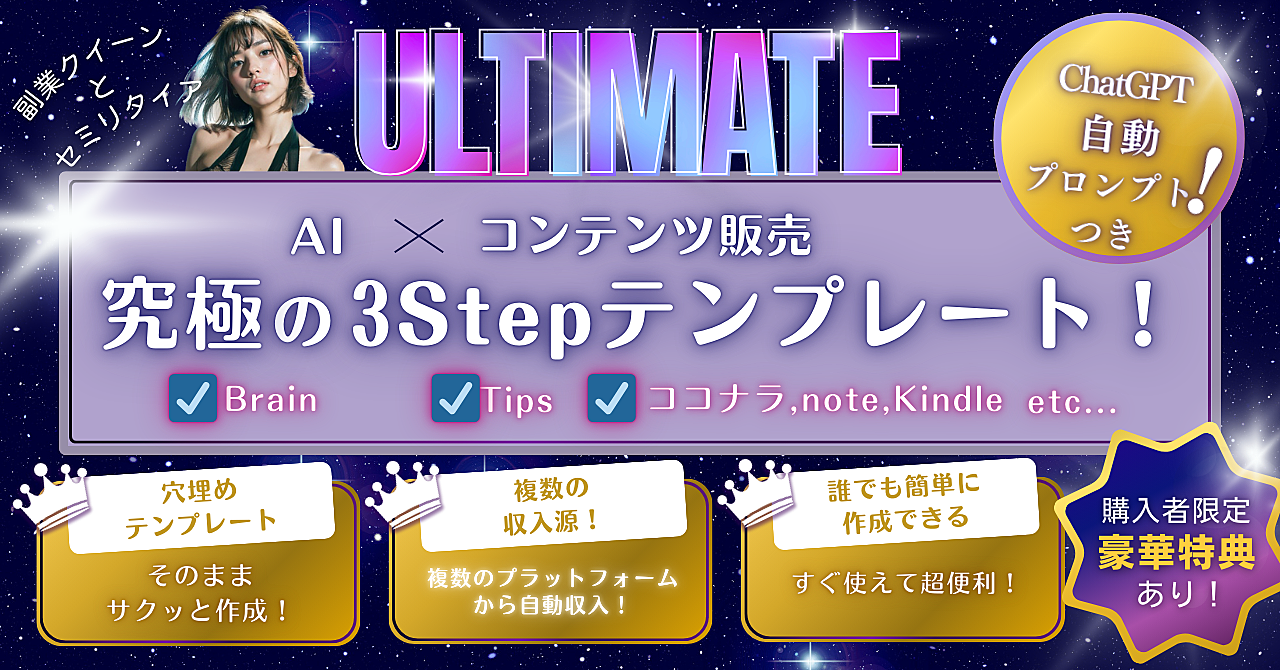 【Brain、note、Kindle、ココナラ】初月10万円稼ぐコンテンツ販売テンプレート!売れる商品を作成する3STEP!セールスレター自動作成できるChatGPTのプロンプト付き
【Brain、note、Kindle、ココナラ】初月10万円稼ぐコンテンツ販売テンプレート!売れる商品を作成する3STEP!セールスレター自動作成できるChatGPTのプロンプト付き  40代の副業初心者からでもできる!爆速X運用マネタイズ術
40代の副業初心者からでもできる!爆速X運用マネタイズ術  1日30分!副業で脱サラならこれ!|王道ビジネスの裏技を使って稼ぐ手法を徹底的に解説◎│SNS・投資・情報販売・アフィリエイト❌使いません❌
1日30分!副業で脱サラならこれ!|王道ビジネスの裏技を使って稼ぐ手法を徹底的に解説◎│SNS・投資・情報販売・アフィリエイト❌使いません❌  【いつまで停滞するつもり?】お客さんをゾクゾクと引き込ませる”永久集客”【センス0でも初月から10万の継続資産を作るたった一つの手法】
【いつまで停滞するつもり?】お客さんをゾクゾクと引き込ませる”永久集客”【センス0でも初月から10万の継続資産を作るたった一つの手法】  【副業占いに禁断の神ツール降臨】シャドウAIタロット鑑定自動化パッケージ
【副業占いに禁断の神ツール降臨】シャドウAIタロット鑑定自動化パッケージ  【副業占いの教科書】占い未経験でも月5万円を目指せる”副業占いスターターキット”【Xでのポストや実績も覗いてね!!】
【副業占いの教科書】占い未経験でも月5万円を目指せる”副業占いスターターキット”【Xでのポストや実績も覗いてね!!】  磁気ネックレスは「首に着けるだけ」じゃない。日常の“重だるさ”を軽くする選択肢
磁気ネックレスは「首に着けるだけ」じゃない。日常の“重だるさ”を軽くする選択肢  【最新】手袋の選び方 完全ガイド|スマホ対応・防寒・撥水・作業用(ニトリル/ビニール)まで目的別に失敗しない
【最新】手袋の選び方 完全ガイド|スマホ対応・防寒・撥水・作業用(ニトリル/ビニール)まで目的別に失敗しない  電気カミソリ完全ガイド|深剃り・肌へのやさしさ・防水・充電方式まで失敗しない選び方
電気カミソリ完全ガイド|深剃り・肌へのやさしさ・防水・充電方式まで失敗しない選び方  補聴器の選び方 完全ガイド|集音器との違い・タイプ別比較・価格の考え方・失敗しないチェックリスト(高齢者にも)
補聴器の選び方 完全ガイド|集音器との違い・タイプ別比較・価格の考え方・失敗しないチェックリスト(高齢者にも)